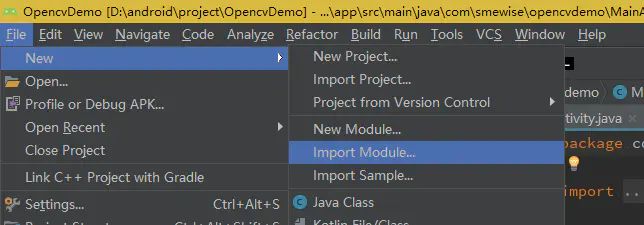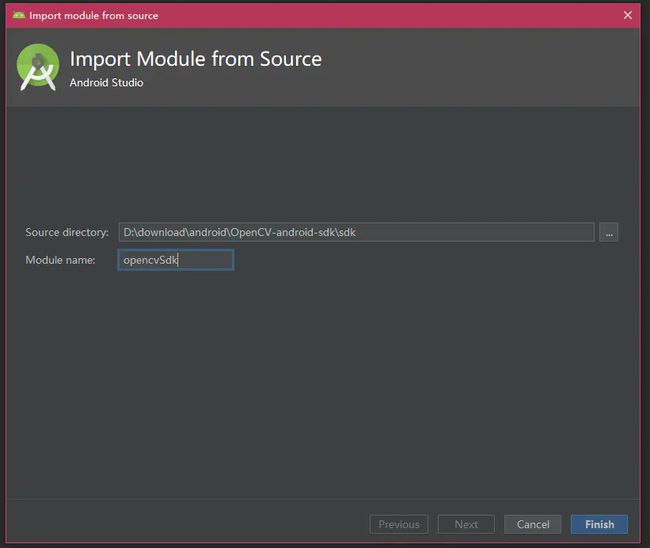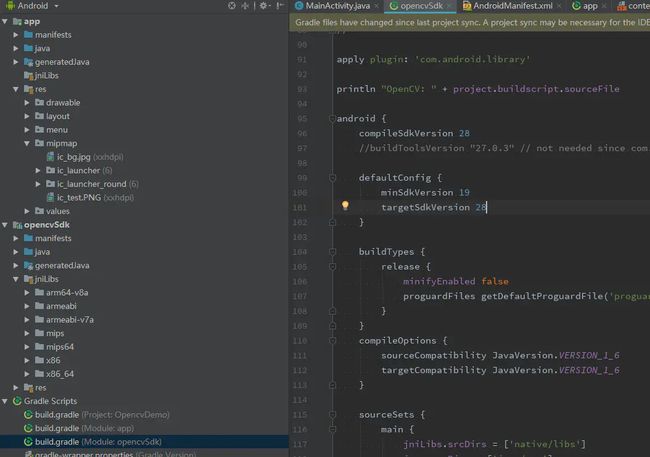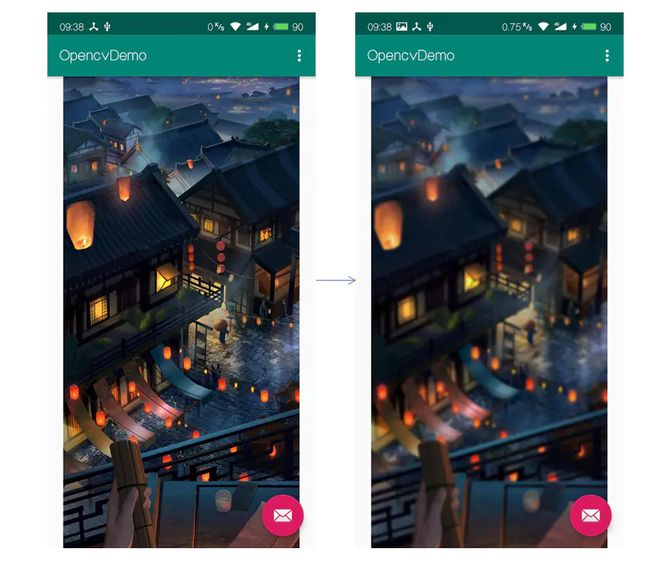手把手教学OpenCV-android-sdk 配置以及使用,学不会算我输
OpenCV是Open Source Computer Vision Library 缩写, 主要由Intel公司的一些大佬写的, 功能是提供大量的图形图形处理(计算机视觉)的库, 并且提供 iOS 和 Android 的 SDK, 由于我主要工作是和Camera以及算法集成有关, 所以经常会用到这个工具, 在此记录下 Android 端的 SDK 使用和配置
OpenCV-android-sdk下载
下载地址(官网): https://opencv.org/releases.html
最新的版本是4.0.0 beta, 我们下载稳定版本3.4.3, 直接点击Android pack进行下载, 下载后解压即可.
导入Java SDK到Android Studio
- 打开Android Studio后新建一个项目 OpencvDemo,建好后, 依次点击
File --> New --> Import Module , 如图所示:
- 在打开的窗口中选择Opencv-android-sdk文件夹下面的sdk目录, 如图所示:
将Module name 命名为 opencvSdk, 点击 Finish.
- 导入过程中 Android Studio 会提示 Manifest 中 sdkVersion 设置的错误, 我们需要直接删除 opencvSdk 中 AndroidManifest.xml 的 minSdkVersion 和 targetSdkVersion, 原因是现在 sdkVersion 的设置现在放到了 gradle 配置文件中, 删除 uses-sdk, 如图所示:
- 将opencvSdk中 build.gradle 关于android sdk 的相关设置改为和当前项目相同, 只需修改 compileSdkVersion minSdkVersion 和 targeSdkVersion, 如果所示:
- 改完后重新编译一下, OpenCV 导入就大功告成了, 接下来是在我们自己的项目中进行使用.
使用Opencv中的高斯模糊
接下来我们写个 Demo 来使用 OpenCV 中的高斯模糊, 首先在我们项目的中添加我们导入的 opencvSdk 作为依赖, 在 build.gradle 中加入 implementation project(':opencvSdk') 如图所示:
编写 Demo, 做法是一个 ImageView 显示清晰的图片, 点击 Button 后将图片进行高斯模糊, 并重新显示出来, 高斯模糊使用代码如下:
import org.opencv.android.Utils;
import org.opencv.core.Mat;
import org.opencv.core.Size;
import org.opencv.imgproc.Imgproc;
//部分代码省略
public class MainActivity extends AppCompatActivity {
private ImageView mImageView;
// opencv相关功能实现所需要的so库
static {
System.loadLibrary("opencv_java3");
}
@Override
protected void onCreate(Bundle savedInstanceState) {
super.onCreate(savedInstanceState);
setContentView(R.layout.activity_main);
Toolbar toolbar = (Toolbar) findViewById(R.id.toolbar);
setSupportActionBar(toolbar);
mImageView = findViewById(R.id.iv_image);
final Bitmap bitmap = BitmapFactory.decodeResource(getResources(), R.mipmap.ic_bg);
mImageView.setImageBitmap(bitmap);
FloatingActionButton fab = (FloatingActionButton) findViewById(R.id.fab);
fab.setOnClickListener(new View.OnClickListener() {
@Override
public void onClick(View view) {
blurImage(bitmap);
mImageView.setImageBitmap(bitmap);
}
});
}
//传入任意bitmap, 返回模糊过后的bitmap
private Bitmap blurImage(Bitmap origin) {
Mat mat = new Mat();
Utils.bitmapToMat(origin, mat);
Imgproc.GaussianBlur(mat, mat, new Size(15, 15), 0);
Utils.matToBitmap(mat, origin);
return origin;
}
}
重复点击 Button 可让图片越来越模糊, 效果图片:
说明
-
从上面 Demo 中可以看到, 调用了
System.loadLibrary("opencv_java3");, 其实 OpenCV 核心功能都是通过C++实现的, android sdk 基本上就是封装了 JNI 的调用, 所以运行时候必须加载核心库libopencv_java3.so, so库的位置为OpenCV-android-sdk\sdk\native\libs, 此目录下有多个 CPU 架构的算法库, 上面 Demo 默认将所有的库都打包到 apk 中了, 编译完后 apk 体积会有 80M 左右, 但正常情况我们只需要armeabi-v7a 和 arm64-v8a这两个目录的库, 因为现在手机端几乎所有 CPU 都是 ARM 架构的. -
关于OpencvManager, OpencvManager 是官方推出的一个App, OpencvManager 是一个单独的app, 安装后, 我们就不需要将 libopencv_java3.so 打包到我们的 apk 中了, 只需通过
OpenCVLoader.initAsync()方法进行初始化即可, 相当于将相关算法库单独打包到了另一个 App 中, 这样能减小 apk 体积, 但这种方法其实非常不实用, 因此很少有人使用.
从上面使用 OpenCV Java 的 SDK 可以看出来, 使用起来非常简单, 但最大的问题是会增大 apk 体积, 由于我们只使用其中部分功能, 却要将整个算法库都打包到 apk 中, 有没有其他方式能减小 apk 体积呢?
答案是肯定的, 下篇文章中我将会讲解如何不使用Java SDK 通过 JNI 调用 OpenCV SDK, 并最大程度减小 apk 占用体积.
备注: 测试环境 Android Studio 3.2.1 compileSdkVersion 28 Android 8.1
文章不易,如果大家喜欢这篇文章,或者对你有帮助希望大家多多点赞转发关注哦。文章会持续更新的。绝对干货!!!